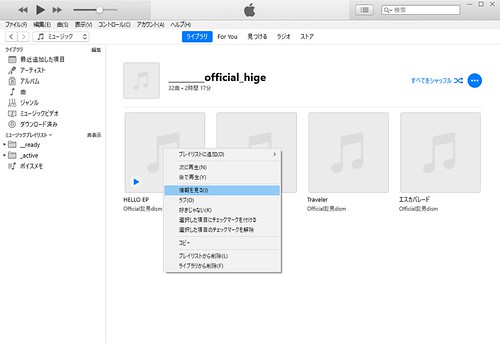iTunesでジャケット画像(アートワーク)を手動登録する方法(Apple Music未加入時)
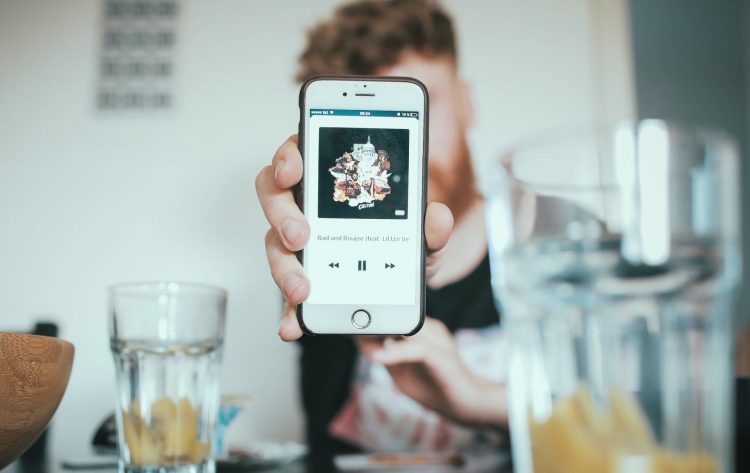
全国のiPhoneユーザーのみなさん、こんにちわ。
今日はApple信者だけどApple Musicには未加入で音楽を聴いているストイックな方向けのティップスです。
2021年7月現在ですが、Apple Musicに未加入の状態で、iTunesで音楽を管理する場合、曲に付随するジャケット画像が自動的には反映されません。
さらに手動でメニューからジャケット画像を取得するといったことも無理なようです。
そこでこの記事では、手作業でCDのジャケット画像を反映していく方法を解説していきたいと思います。
iTunesでジャケット画像(アートワーク)を手動登録する具体的な手順
まず、ジャケット画像(アートワーク)の設定したい音楽ファイルを表示します。
どんな表示でも大丈夫です
今回はCDのシングルアルバム単位でジャケットのアートワーク登録がしたいので、とりあえずアルバム表示にしました
メモメニューから 表示⇒表示形式 から表示の設定を変更できます
次に設定用の画像を手に入れましょう。
入手方法は何でもいいですが、Amazonで入手するのがお手軽かなと思います。
設定したいアルバムの上で右クリックして、メニューから情報を見るを選択。

情報が開いたら、詳細が表示されます。詳細メニュー右横の、アートワークを選択

アートワークに切り替えたら、右下の【アートワークを追加】ボタンをクリック
準備済みのジャケットに対応する画像を選択してください

これで選択したCDの全曲にジャケット画像のアートワークが設定されますよ。
おしまいに
Apple Musicに加入してないとアートワークの取得すらさせてくれないのはちょっと不満ですよね(笑)
Apple Music未加入のかたの参考になれば幸いです。
2021年7月22日現在の手順です。
時間の経過でツールの見た目や機能が変わり、手順が変わる場合があるのでご注意ください。
以上です。